鼠標右鍵單擊不適用於桌面或Windows Explorer?每當您嘗試在桌面或Windows Explorer / Start菜單上右鍵單擊任何內容時,您可能根本看不到響應,並且上下文菜單不會打開。在本教程中,我們將向您展示幾種方法,以解決右鍵單擊上下文菜單未在Windows 10、8和7中顯示的問題。
方法1:使用組策略啟用Windows Explorer的上下文菜單
您的Windows Explorer上下文菜單有可能通過組策略設置禁用。這是調整它的方法:
- 按Windows鍵 + R打開運行框。類型gpedit.msc然後按Enter。
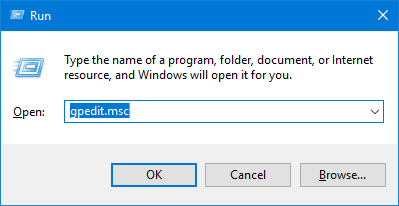
- 在本地組策略編輯器窗口中,導航到:用戶配置- >管理模板- >Windows組件,然後單擊文件資源管理器(或者Windows Explorer)。
- 在窗口的右側,向下滾動直到看到設置“刪除Windows Explorer的默認上下文菜單“。雙擊它進行修改。
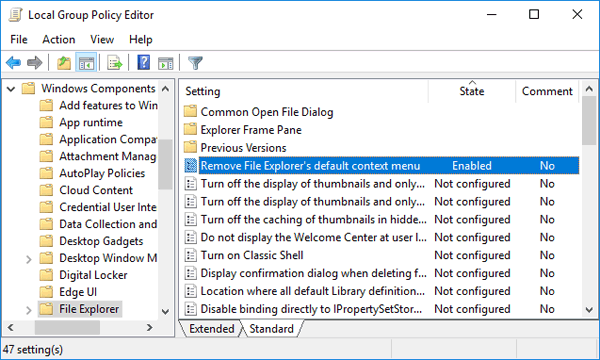
- 選擇未配置或者禁用,然後單擊好的。重新啟動您的計算機,查看右鍵單擊上下文菜單現在是否有效。
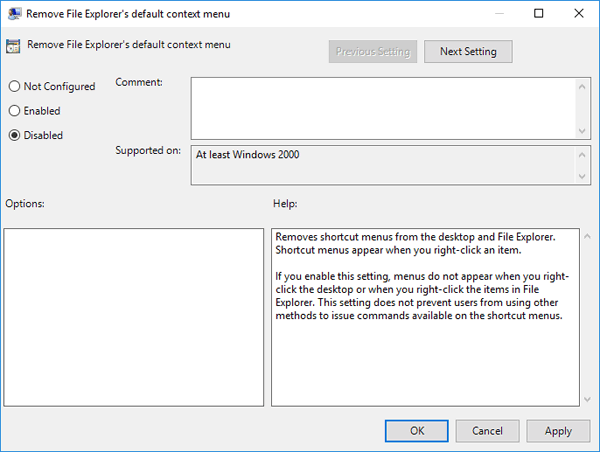
如果您無法訪問本地組策略編輯器,請使用此註冊表黑客攻擊以啟用Windows Explorer的上下文菜單:
- 按Windows鍵 + R打開運行框。類型登記然後按Enter。
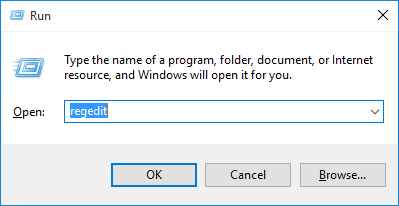
- 在註冊表編輯的左窗格中,瀏覽以下鍵:
HKEY_CURRENT_USER\Software\Microsoft\Windows\CurrentVersion\Policies\Explorer - 雙擊32位DWORD值NoviewContextMenu在右側,將其設置為0(如果您設置NoviewContextMenu到1)
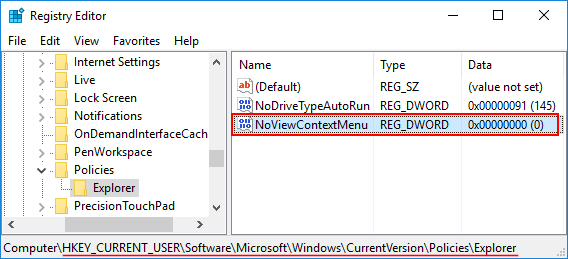
方法2:從上下文菜單中刪除第三方外殼擴展
右鍵單擊菜單未顯示問題可能是由外殼擴展引起的。要修復它,請嘗試從右鍵單擊上下文菜單中禁用所有第三方外殼擴展。這可以使用軟件CCleaner完成。
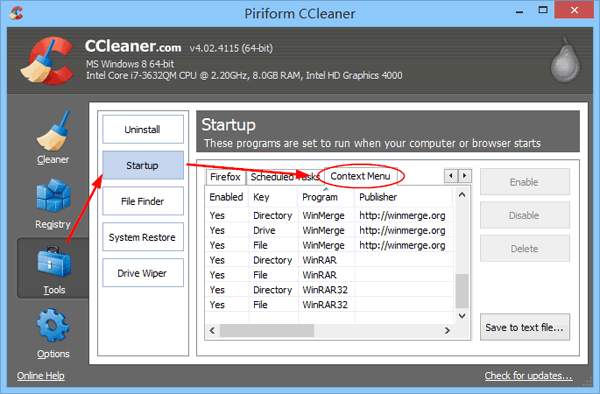
前往Piriform網站,然後下載免費版的CCleaner。運行CCleaner後,單擊工具左側的截面。在右側,單擊啟動然後單擊內容選單。從那裡您可以禁用或刪除任何第三方殼擴展。
方法3:系統還原
如果您仍然無法獲得右鍵單擊上下文菜單,則將系統恢復到以前的工作狀態將是您的好選擇。要了解如何執行系統還原,請查看以下文章:恢復帶有還原點的不可引導的Windows 10或8。
